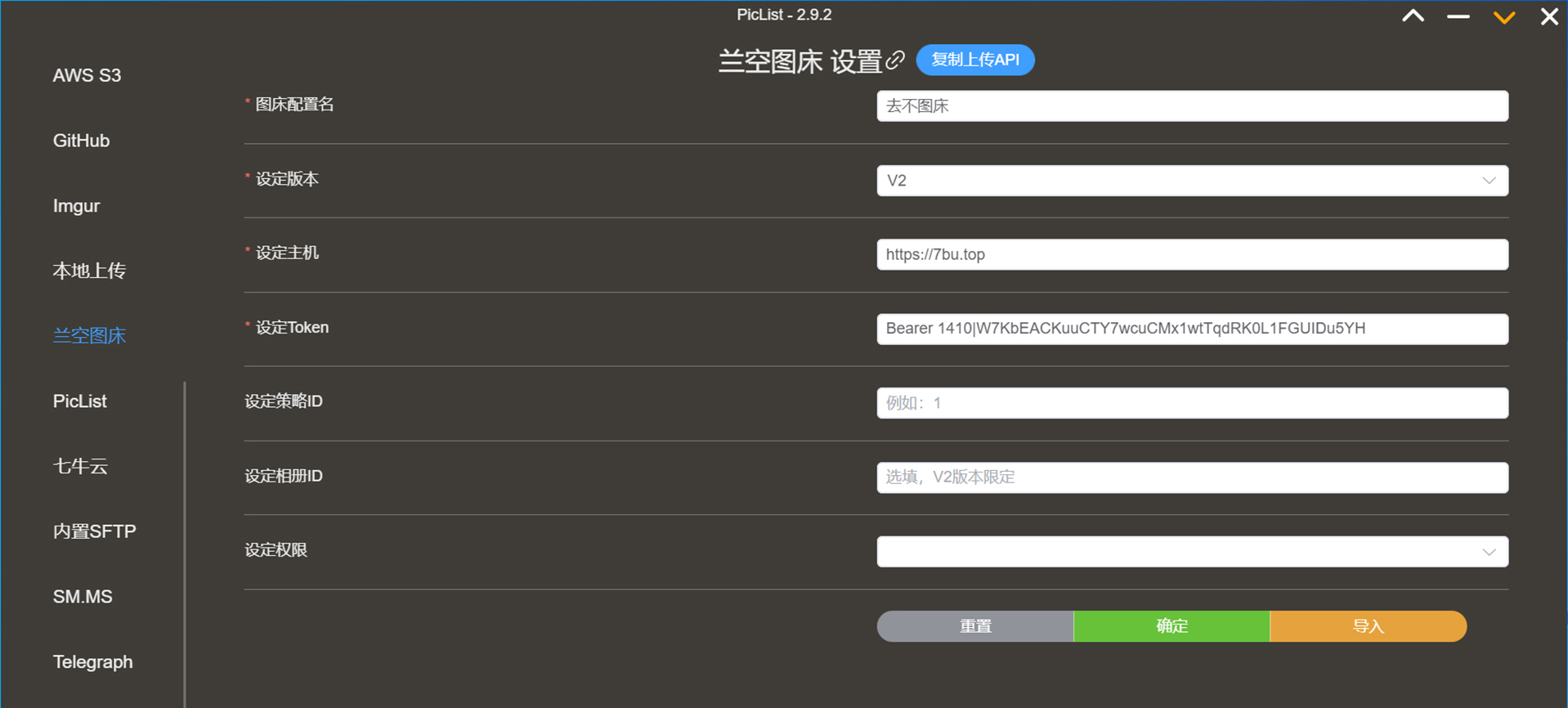PicList 是一款高效云存储和图床平台管理工具,在 PicGo 的基础上经过深度二次开发,完整保留 PicGo 的所有功能。PicList 同时增加了完整的云存储管理功能,包括云端目录查看、文件搜索、批量上传下载、删除文件,另外还有更加强大相册和多项功能新增或优化。
工具特性
完美兼容:基于 PicGo 最新版,完美兼容已有 PicGo 插件和软件搭配生态;
图床管理:完整多平台云存储管理功能,上传、下载、删除等一站式解决;
图片处理:水印、压缩、旋转、格式转换功能,可自动化处理图片;
体验升级:更多的功能和更便捷的操作方式。
整合各编辑器
如何在 Typora 中使用 PicList?进入 Typora 的设置界面,选择图像,将上传服务设为 PicGo,然后在 PicGo 路径中填写 PicList 安装路径,如图所示:
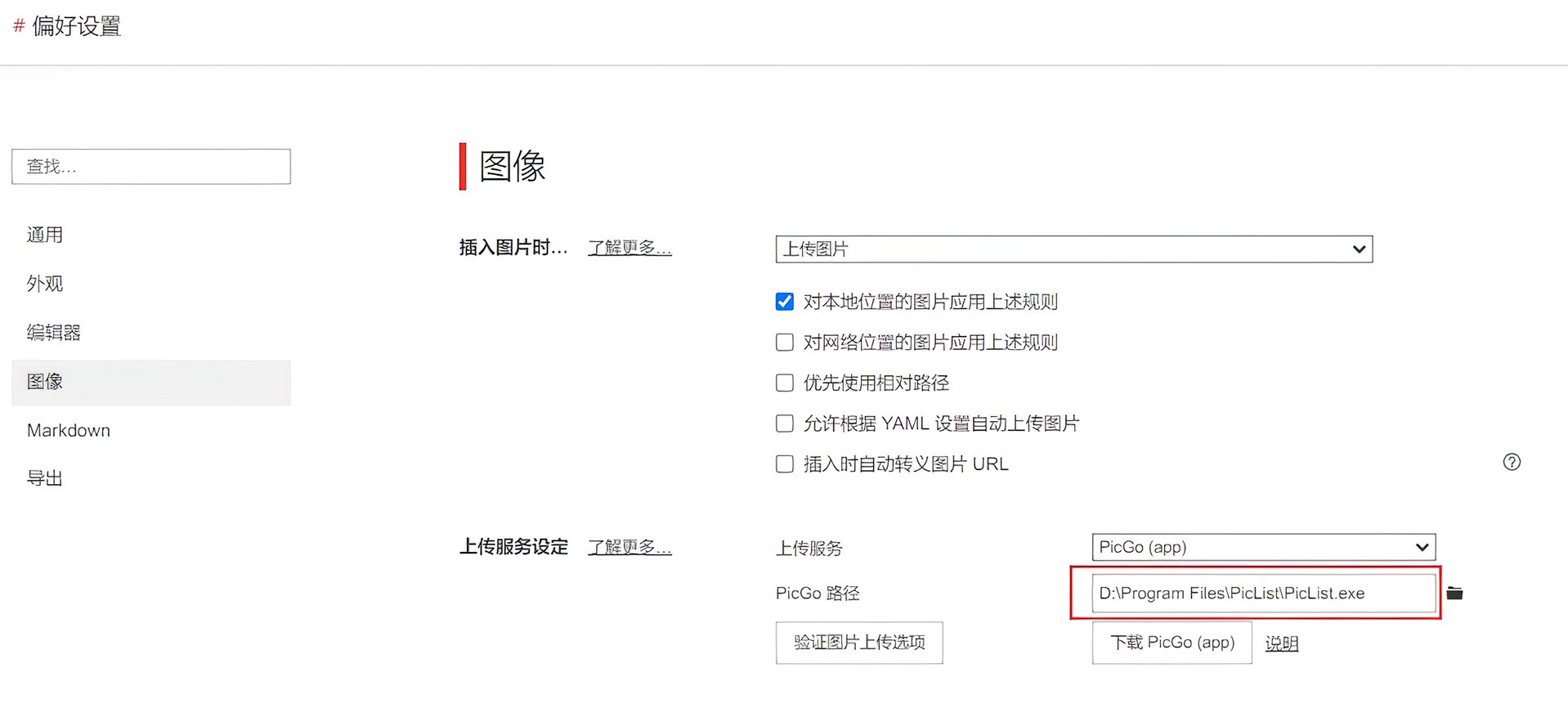
如何在 Obsidian 中使用 PicList?在社区插件中搜索并安装 Image auto upload,然后进入插件设置页面,默认上传器改为 PicGo,将设置 PicGo server 为 http://127.0.0.1:36677/upload 即可,此外插件还额外支持通过 PicList 进行云端删除,请在删除接口内填入 http://127.0.0.1:36677/delete:
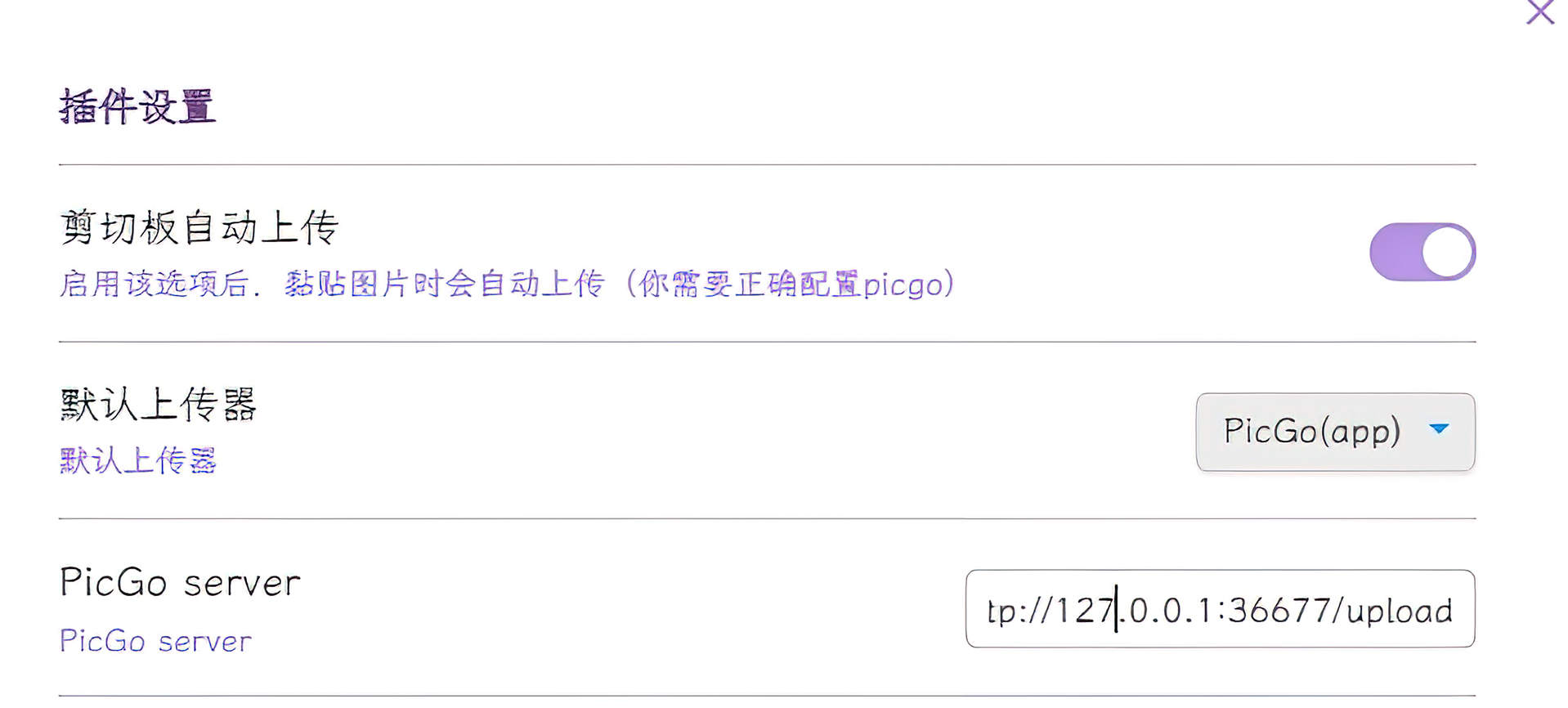
通过自定义 API 设置对接去不图床
通过《改版去不图床 Token 的获取》教程获取图床的 Token,依次填写图床配置名称,设定接口网址为 https://7bu.top/api/v1/upload,设定请求方法为 POST,设定表单参数名 file,设定请求头{"Authorization": "Bearer TOKEN"}「记得将 TOKEN 换成自己的哦」设定返回数据 URL 路径 data.links.url,设置参考下图:
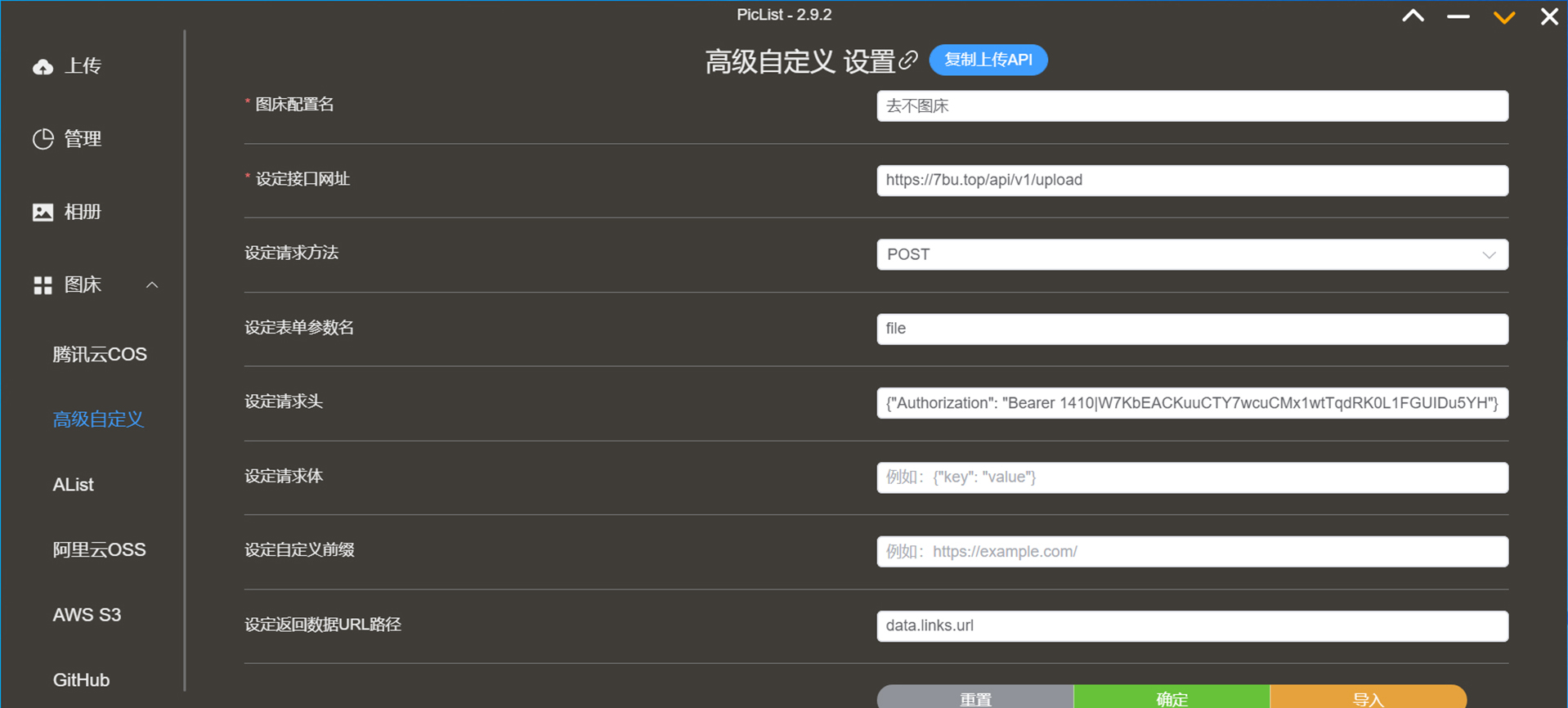
通过兰空图床插件对接去不图床
依次填写图床配置名称,设定版本为 V2,设定主机为 https://7bu.top,并设定 Token 为 Bearer TOKEN「记得将 TOKEN 换成自己的哦」设置参考下图: